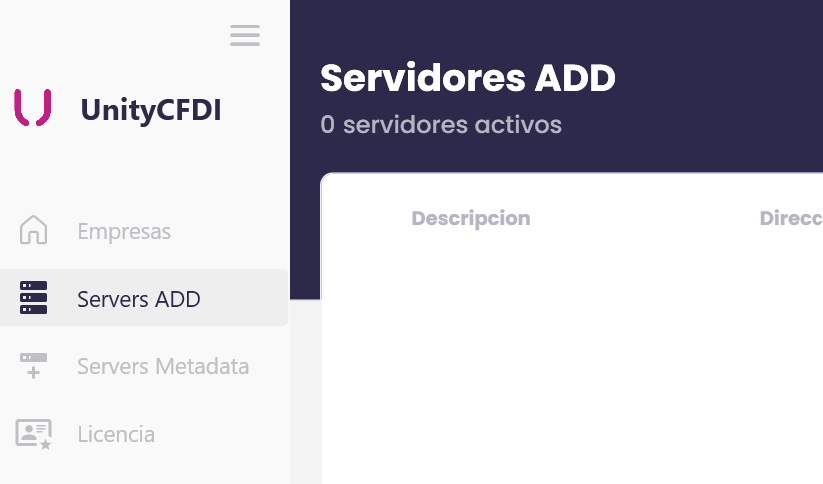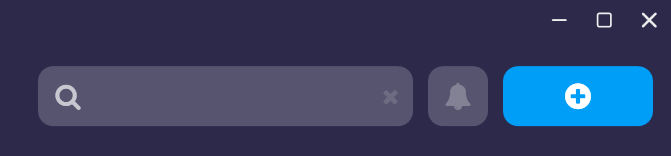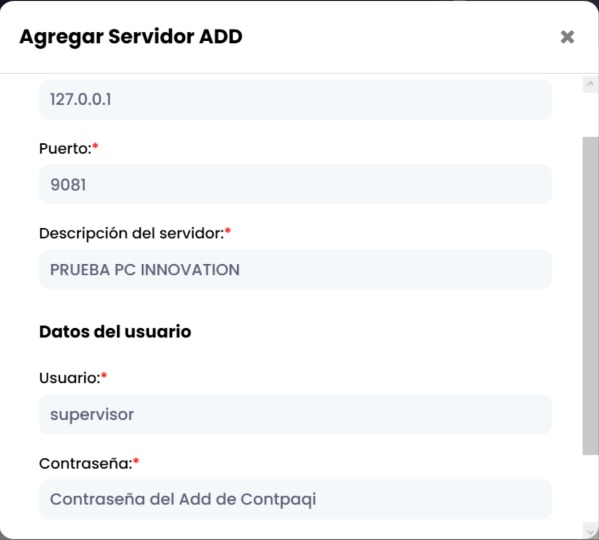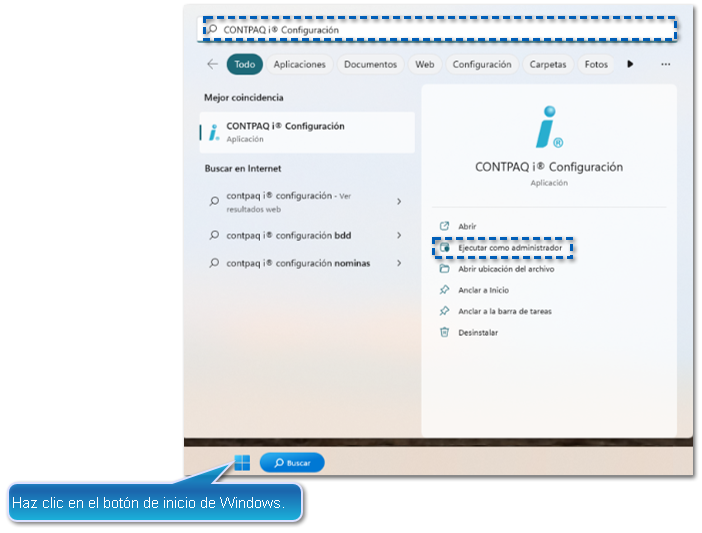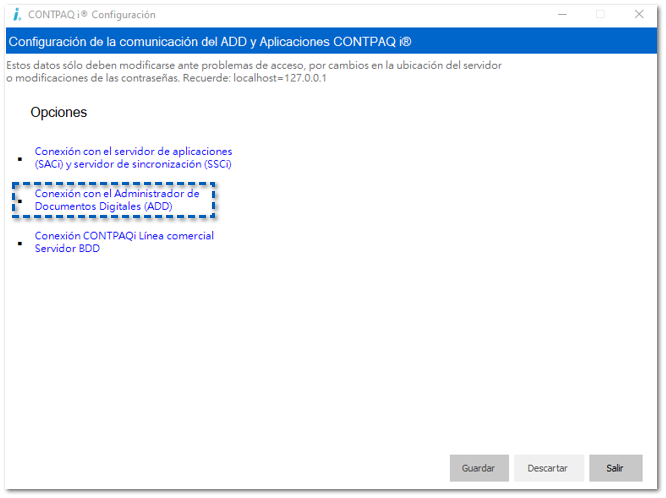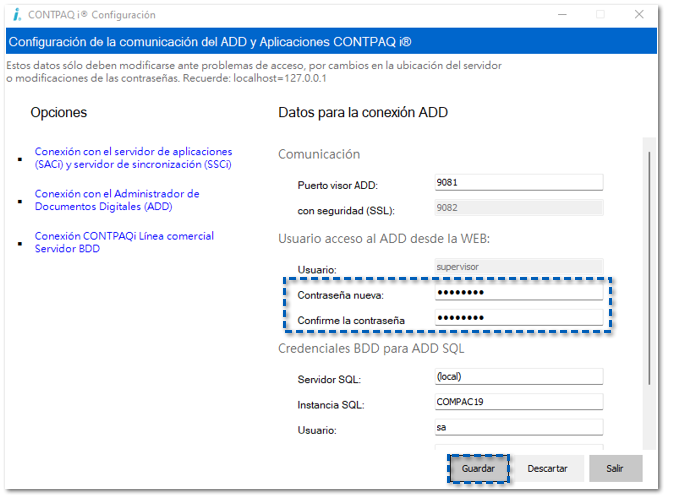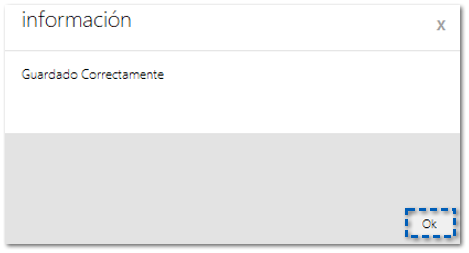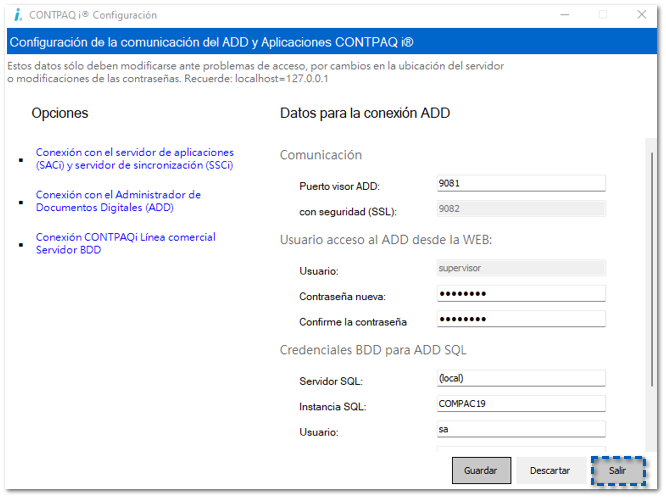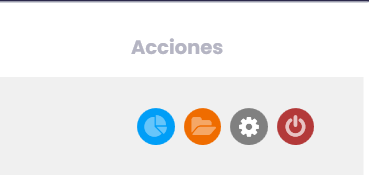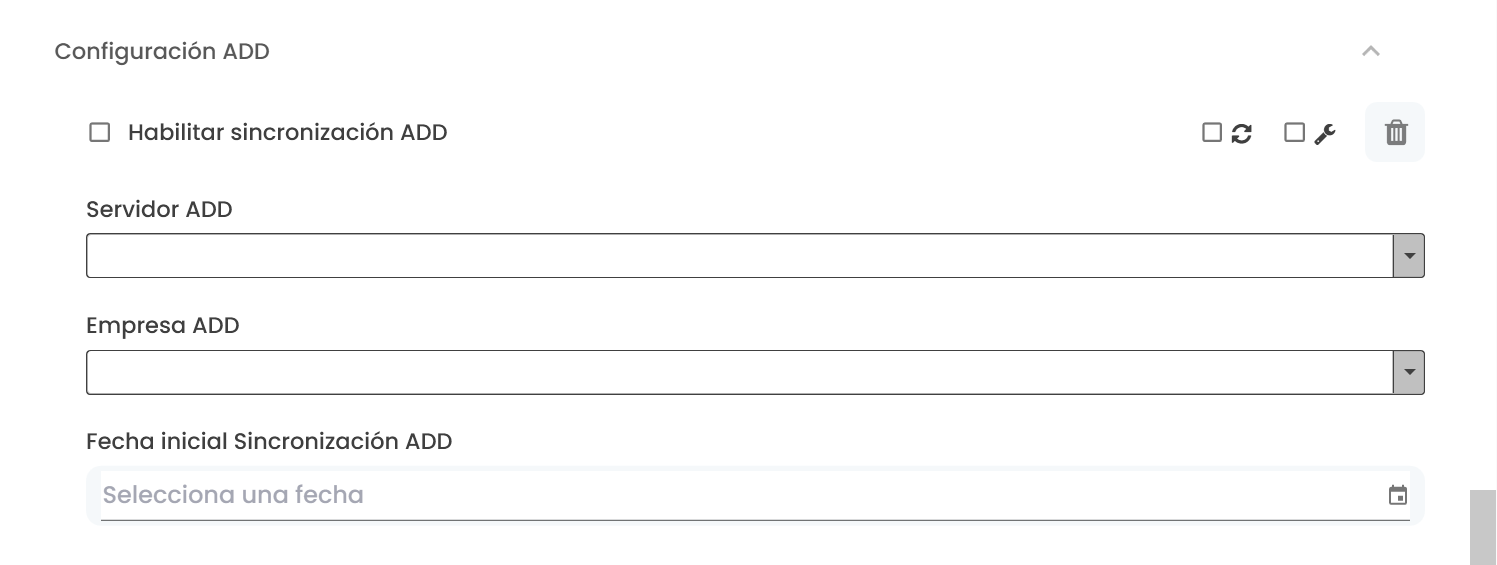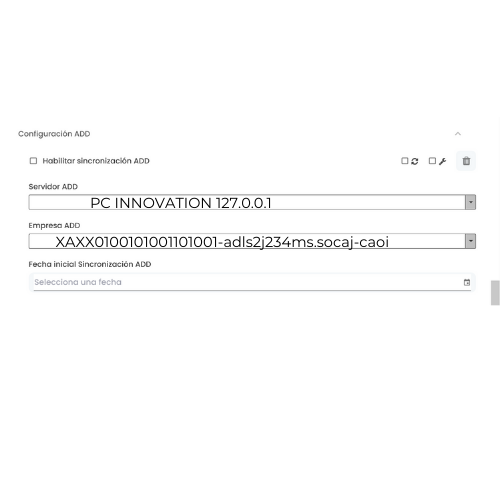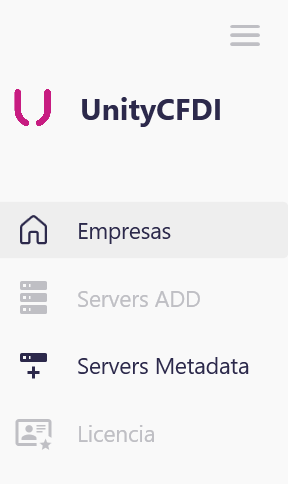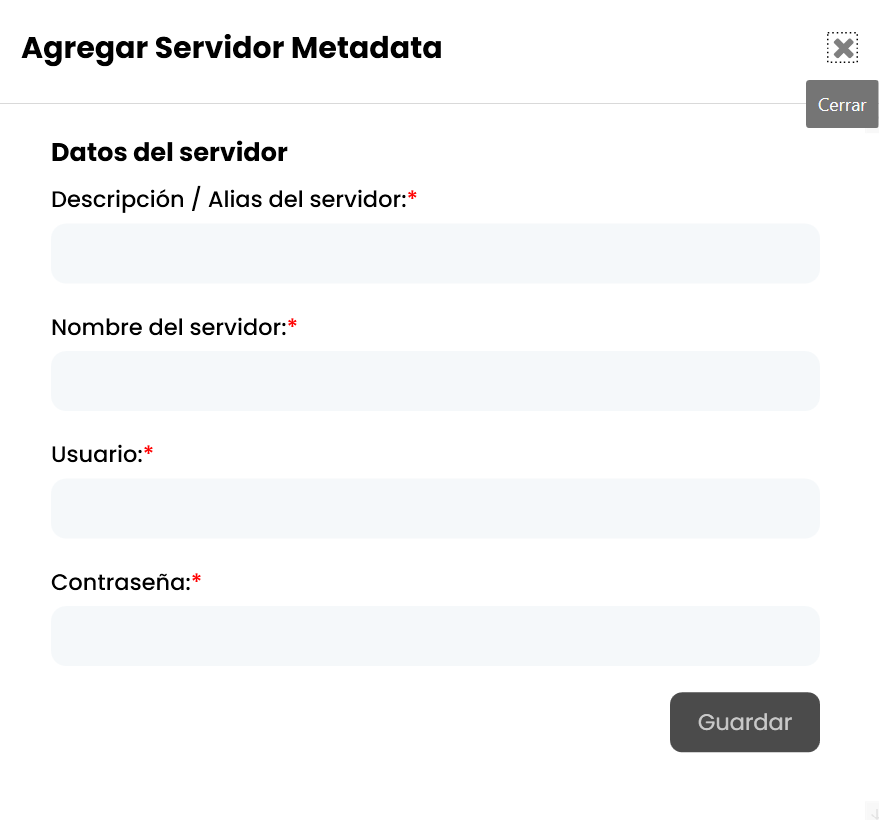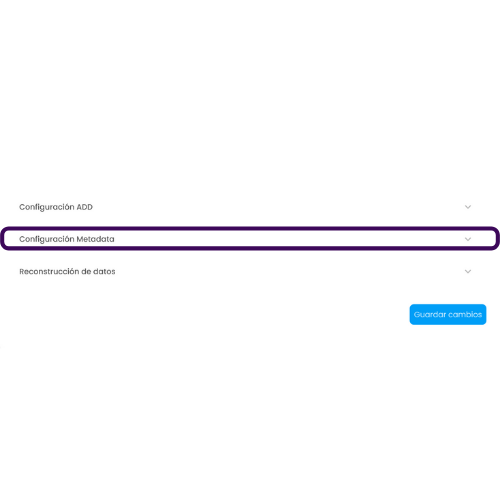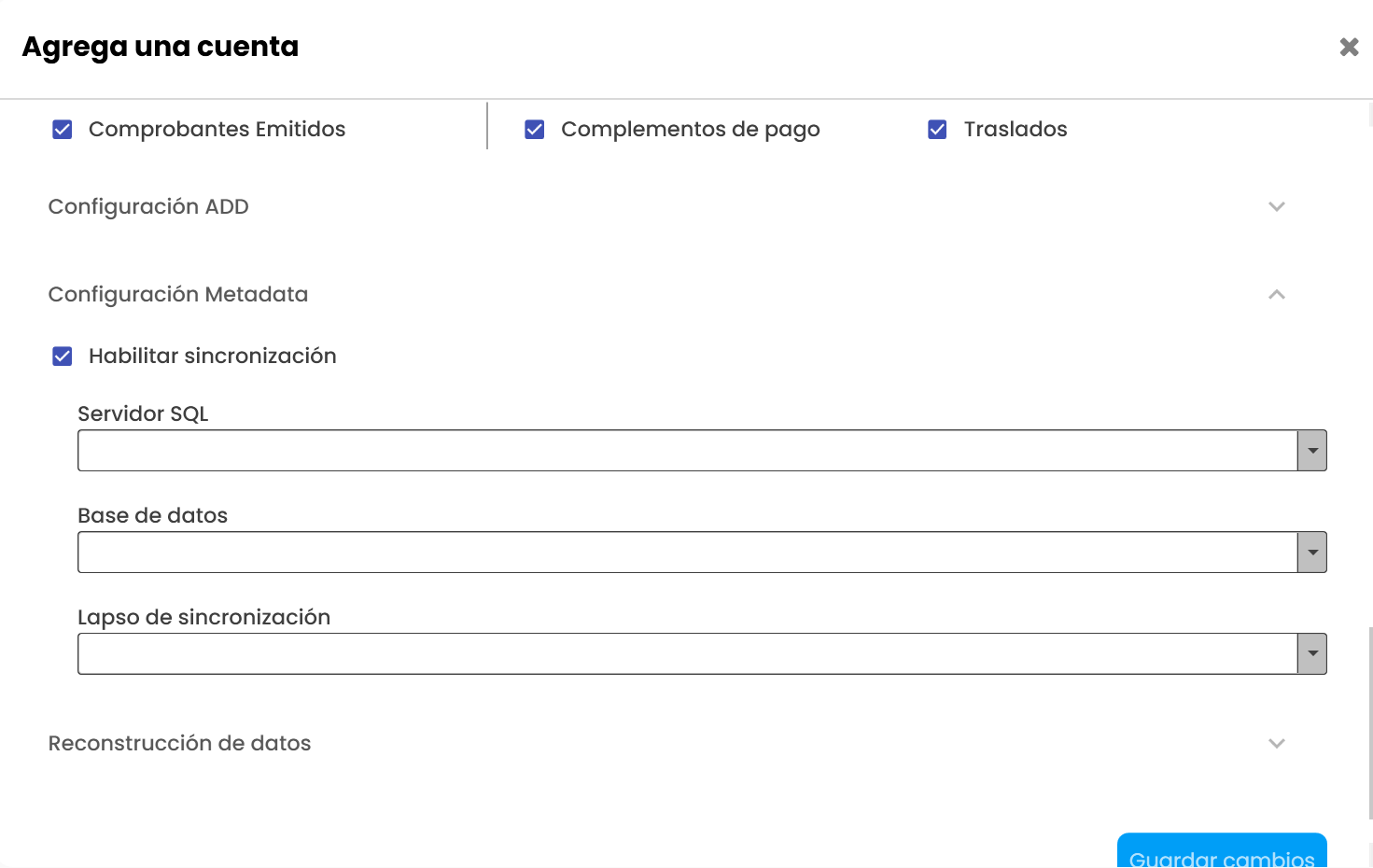Conectores
Conectores CONTPAQi ADD
Sincronización entre Unity CFDI y CONTPAQI® CONTABILIDAD.
Dar de alta el servidor ADD.
Para comenzar, debes ingresar al menú de Unity CFDI y seleccionar la opción servidores ADD.
Una vez hayas seleccionado esta opción debes dar clic en la opción superior derecha azul, para agregar un nuevo servidor ADD.
Una vez le hayas presionado en el botón «nuevo», se desplegará una ventana donde te permitirá ingresar los datos del servidor ADD.
NOTA: A partir de la versión 8.0.3 de componentes, el ADD requiere que especifiques una contraseña de seguridad, por lo que es necesario asignarle una contraseña en caso de que no la tenga para poder hacer la conexión.
Para configurar una contraseña para el ADD, lo primero que tenemos que hacer es ingresar a CONTPAQi® Configuración desde nuestro equipo.
Se mostrará la siguiente ventana, haz clic en Conexión con el Administrador de Documentos Digitales (ADD).
Identifica la sección Usuario acceso al ADD desde la WEB, captura y confirma la nueva contraseña.
Acepta el mensaje de confirmación.
Y finalmente, haz clic en el botón de Salir.
Y listo, ya estaría configurada la contraseña del ADD.
Una vez configurado el servidor ADD, podemos configurar la conexión con Contpaqi® Contabilidad.
Para esto ocuparemos el UUID de la empresa con la que se hará la conexión.
Este UUID podemos encontrarlo en la siguiente ruta en el sistema de Contpaqi Contabilidad.
- Ingresar al Administrador de documentos Digitales.
- Seleccionar la opción ADD, se habilitará más opciones.
- Seleccionar la opción índices.
- El código que viene debajo del nombre de la empresa, ese es tu UUIDD.
Ya con el UUID en mano, ingresamos a la configuración de la cuenta para realizar la sincronización.
Ingresamos al menú de la cuenta (engrane gris).
Una vez dentro del menú, debes ingresar a la configuración de la cuenta, vas a la parte inferior y seleccionas configuración ADD.
Te pedirá seleccionar el servidor ADD que previamente diste de alta y la empresa ADD la cual confirmaremos con el UUID de Contpaqi® Contabilidad.
Debes seleccionar la opción «habilitar la sincronización», así como agregar la fecha de a partir de qué día comenzar la sincronización para cargar los comprobantes al ADD.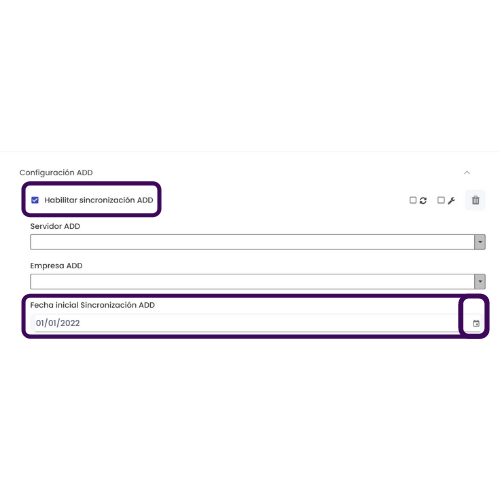
Y listo, presionas «Guardar» y tendremos lista la configuración para comenzar con nuestra automatización.
Conectores metadata
Con la “metadata” se logra descargar un listado de datos de hasta un millón de comprobantes, con lo que se pueden confrontar los CFDI que considera el portal del SAT y los registrados por los contribuyentes en su contabilidad, y con ello identificar los comprobantes duplicados o cancelados.
Para poder configurar un servidor metadata, debes ir al menú Unity CFDI.
Despliegas el menú y seleccionas la opción “Servidores Metadata”.
Debes buscar y presionar el botón azul para agregar el servidor metadata.
Se abrirá una pestaña nueva, en la cual podrás agregar los servidores metadata que necesites.
En la primera opción en descripción/alias debemos agregar un nombre determinado por nosotros para que lo podamos diferenciar.
En la segunda opción «Nombre del Servidor» debemos agregar la instancia a donde haremos conexión.
En la tercera y cuarta opción validamos el usuario y contraseña del SA para que se pueda realizar la conexión.
Una ve hayas dado de alta el servidor metadata, será necesario establecer la configuración de este y para ello debes ir al menú, seleccionar «Empresas», dar clic en él engrane gris e ir hasta la sección de «Configuración de metadata».
Seleccionas el servidor que hayas dado de alta, la base de datos y el lapso de sincronización que desees, ya sea diario o mensual.
SQL
Puedes guardar los registros de metadatos de cualquier base de datos sql server a la que apuntes. (se recomienda crear una BD nueva en caso de ser un número considerable de datos)
Esto funciona para CONTPAQi comercial Premium por ejemplo, Guarda la metadata y se puede hacer una consulta desde el reporteador de Unity.
La metadata también es la forma más conveniente para llevar a cabo el análisis de XML`s cancelados y la actualización de estado en grandes volúmenes.